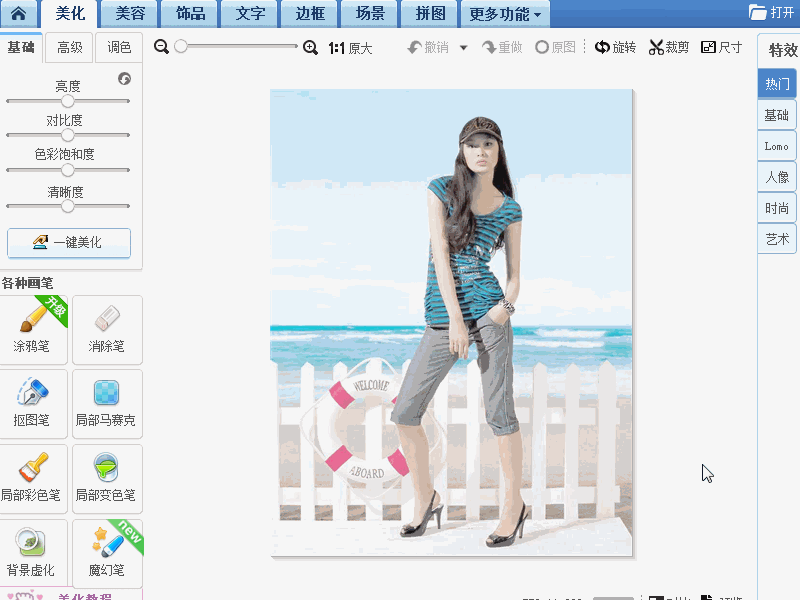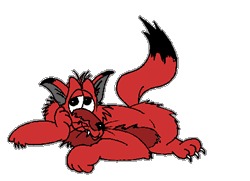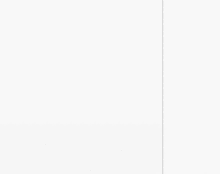如何创建GIF动图
在当今的数字时代,GIF动图已经成为一种流行的表达方式,无论是在社交媒体上分享有趣瞬间,还是在网页设计中增添生动元素,GIF动图都能发挥重要作用。那么,你是否想过自己动手制作一张独一无二的GIF动图呢?本文将为你详细介绍如何制作GIF动图,从选择工具到完成作品,一步步带你走进GIF动图的世界。

首先,了解GIF动图的基本原理至关重要。GIF(Graphics Interchange Format)是一种位图图像格式,支持256种颜色的图像,并通过多帧图像连续播放来创建动画效果。因此,制作GIF动图实际上就是创建一系列相关的图像帧,并将它们组合成一个文件。
一、选择制作工具
制作GIF动图的工具多种多样,既有专业的图像编辑软件,也有简单易用的在线工具和手机应用。以下是一些常见的制作工具:
1. Adobe Photoshop:作为专业的图像编辑软件,Photoshop提供了强大的GIF制作功能。你可以通过时间轴面板来管理多个图层和帧,调整每帧的显示时间和透明度,从而创建高质量的GIF动图。
2. GIMP:GIMP是一款免费的开源图像编辑软件,功能上与Photoshop相似,但界面和操作习惯可能略有不同。GIMP同样支持通过时间轴来制作GIF动图,适合那些希望在不需要付费的情况下获得类似Photoshop体验的用户。
3. Ezgif:Ezgif是一款简单易用的在线GIF制作工具,无需下载安装任何软件。你可以通过上传图片或视频来创建GIF动图,还可以对生成的GIF进行裁剪、调整大小、添加文字等操作。Ezgif适合那些需要快速制作简单GIF动图的用户。
4. GIF Brewery(仅限Mac):GIF Brewery是一款专为Mac用户设计的GIF制作软件,提供了丰富的功能和直观的界面。你可以导入视频或图片序列,然后调整帧速率、颜色数量等参数,最后导出高质量的GIF动图。
5. GIF Maker(手机应用):对于手机用户来说,GIF Maker等手机应用是一个不错的选择。这些应用通常提供了简单的操作界面和丰富的素材库,让你随时随地都能制作并分享GIF动图。
二、准备素材
在开始制作GIF动图之前,你需要准备好相关的素材。这些素材可以是图片序列、视频片段或你自己的手绘作品。以下是一些建议:
图片序列:如果你有一系列相关的图片,可以将它们按顺序排列并导入到制作工具中。这些图片应该具有相似的尺寸和背景,以确保生成的GIF动图看起来更加流畅和统一。
视频片段:你也可以选择一段视频作为素材。通过视频编辑软件或在线工具,你可以从视频中截取一段精彩的片段,并将其转换为GIF动图。记得调整视频的播放速度和帧数,以获得理想的动画效果。
手绘作品:如果你擅长绘画或动画制作,可以手绘一系列相关的图像帧,并将它们导入到制作工具中。手绘作品通常具有独特的风格和表现力,能够吸引更多人的关注。
三、制作GIF动图
接下来,我们以Photoshop为例,详细介绍如何制作GIF动图:
1. 打开Photoshop并导入素材:启动Photoshop并打开你要使用的图片或视频素材。如果你使用的是图片序列,可以通过“文件”->“脚本”->“加载文件到堆栈”来一次性导入所有图片。
2. 创建时间轴面板:在Photoshop窗口中找到“时间轴”面板(如果没有显示,可以通过“窗口”->“时间轴”来打开)。点击“创建帧动画”按钮来创建一个新的帧动画。
3. 添加帧并设置顺序:在时间轴面板中,你可以看到当前只有一个帧。通过点击面板底部的“复制所选帧”按钮来添加新的帧,并将每个帧对应的图层设置为相应的图像帧。你可以通过拖动帧来调整它们的顺序。
4. 设置帧持续时间:在时间轴面板中,你可以为每个帧设置持续时间(即每帧显示的时间长度)。通过点击每个帧下方的“持续时间”框并输入相应的时间值来调整帧的播放速度。
5. 预览和调整:在完成帧的添加和设置后,你可以通过点击时间轴面板底部的“播放”按钮来预览生成的GIF动图。如果发现任何问题或需要调整的地方,可以回到前面的步骤进行修改。
6. 导出GIF动图:当你对生成的GIF动图满意后,可以通过“文件”->“导出”->“存储为Web(旧版)”来导出GIF文件。在弹出的对话框中,你可以选择GIF格式并调整颜色数量、抖动等参数以优化输出质量。最后点击“存储”按钮将GIF动图保存到你的计算机上。
四、优化和分享
完成GIF动图的制作后,你可能还需要进行一些优化工作以确保它在不同的平台和设备上都能正常显示和播放。以下是一些优化建议:
调整颜色和大小:根据你的需求调整GIF动图的颜色数量和尺寸。颜色数量越少,文件大小通常越小,但可能会牺牲一些图像质量。同样地,减小GIF动图的尺寸也可以降低文件大小并提高加载速度。
去除冗余帧:检查你的GIF动图是否包含任何冗余或重复的帧,并删除它们以减少文件大小和提高播放流畅度。
添加水印或文字:为了保护你的作品或增加一些个性化的元素,你可以在GIF动图上添加水印或文字。这可以通过Photoshop等图像编辑软件轻松实现。
最后,别忘了将你的GIF动图分享到社交媒体、博客或其他平台上与朋友们一起欣赏和讨论!无论是分享有趣的瞬间、表达情感还是展示创意才华,GIF动图都能成为你的得力助手。
- 上一篇: 飞机托运费用是如何计算的?
- 下一篇: 探寻顶尖网课平台,哪个最适合你?
-
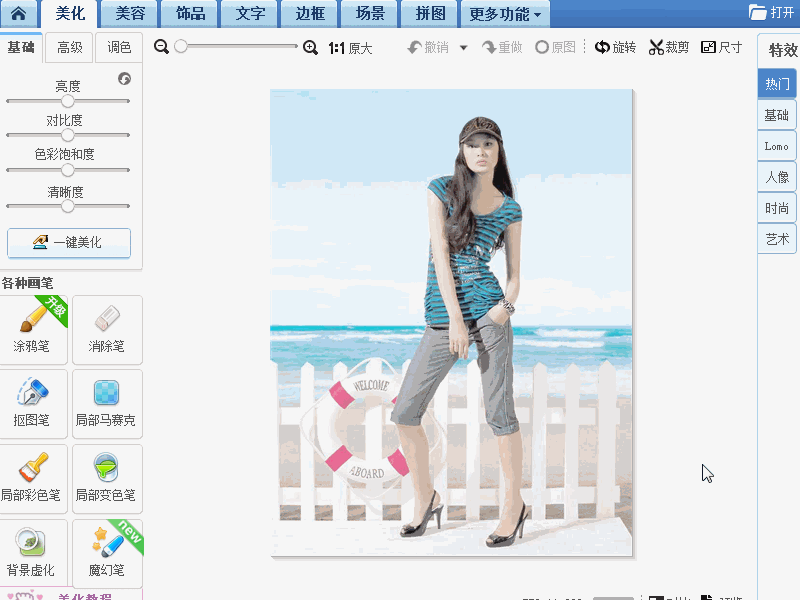 如何使用美图秀秀创建GIF动画资讯攻略01-21
如何使用美图秀秀创建GIF动画资讯攻略01-21 -
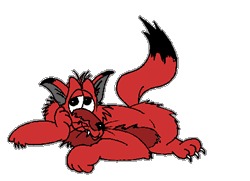 如何将图片制作成GIF动图?资讯攻略11-27
如何将图片制作成GIF动图?资讯攻略11-27 -
 如何将图片转换为GIF动图资讯攻略11-26
如何将图片转换为GIF动图资讯攻略11-26 -
 制作GIF动图的图片方法资讯攻略11-27
制作GIF动图的图片方法资讯攻略11-27 -
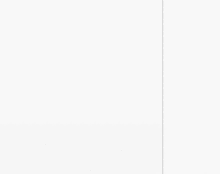 Word里怎样插入GIF动图?资讯攻略12-08
Word里怎样插入GIF动图?资讯攻略12-08 -
 打造专属QQ动态表情,轻松玩转聊天新风尚!资讯攻略01-30
打造专属QQ动态表情,轻松玩转聊天新风尚!资讯攻略01-30